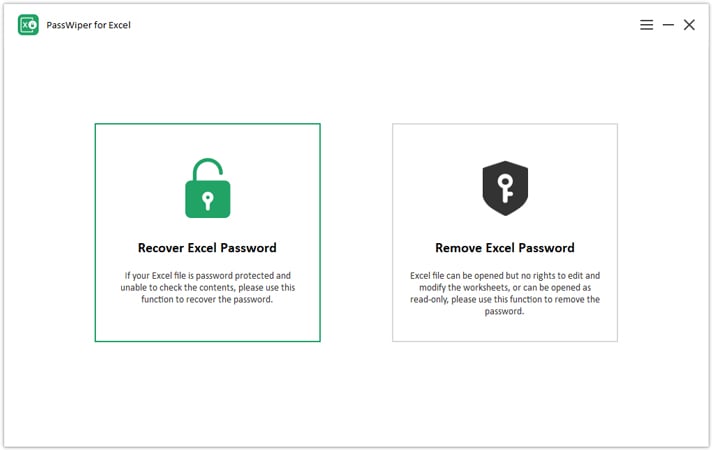
Un archivo de Excel protegido con contraseña significa que solo los usuarios autorizados pueden ver, abrir, cambiar o editar el contenido del archivo. También significa que el archivo está bloqueado, y los usuarios deben conocer la contraseña para abrirlo.
Por lo tanto, este tutorial explicará cómo puede abrir archivos de Excel protegidos con contraseña sin la contraseña. Si no tiene la contraseña, tendrá que enfrentar diferentes limitaciones, como si no pueda cambiar el formato también. Aquí hay algunos métodos probados para desbloquear el archivo de Excel protegido sin contraseña.
Parte 1: Cómo abrir el archivo de Excel protegido con contraseña si se olvida la contraseña
Debido a razones de seguridad, Microsoft no ofrece una forma oficial para abrir un archivo de Excel protegido con contraseña sin contraseña. Aunque todavía no hay una manera oficial, puede probar otros métodos que funcionan perfectamente bien. Comencemos con algunos trucos de trabajo.
- 1. Abra el archivo de Excel y Office 365 sin contraseña
- 2. Abra el archivo de Excel en las hojas de Google
- 3. Abra el archivo de Excel usando el código VBA
- 4. Abra el archivo de Excel en línea
- 5. Abra el archivo de Excel modificando la extensión del archivo
- 6. Abra el archivo de Excel en Mac
Solución 1: Abra el archivo de Excel y Office 365 sin contraseña
La mejor opción para abrir un archivo de Excel sin una contraseña es usar una herramienta premium. Aquí, puede usar Passwiper para Excel. Esta herramienta le permite abrir el archivo de Excel para cualquier versión de Excel u Office 365 sin contraseña.
El uso de esta herramienta es bastante fácil, y aquí están los simples pasos que lo ayudarán a desbloquear cualquier archivo de Excel sin contraseña.
Este método es mejor para los usuarios que tienen una idea aproximada de la contraseña anterior. Si conoce algunos de los números, caracteres y longitud de la contraseña, puede ayudar a acelerar el proceso de recuperación de contraseña. Estos son los pasos que debe seguir:
- Instale Passwiper en su computadora y abra el programa y haga clic en «Recuperar la contraseña de Excel».
- En el siguiente paso, deje caer su archivo bloqueado y elija un ataque de diccionario, un ataque combinado o un ataque de fuerza bruta según su requisito y luego haga clic en Recuperar.
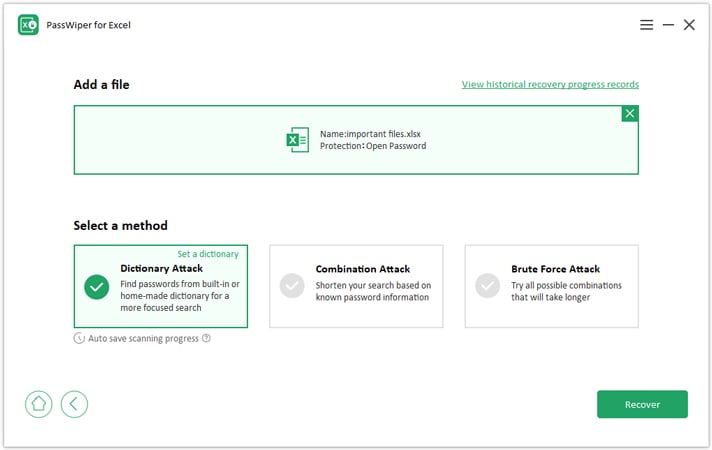
Nota: El ataque del diccionario necesita un archivo de diccionario donde almacene toda su contraseña posible, y en un ataque combinado, debe seguir las instrucciones en pantalla para completar cierta información sobre la contraseña, como para el ataque de la fuerza bruta, simplemente haga clic en «recuperarse».
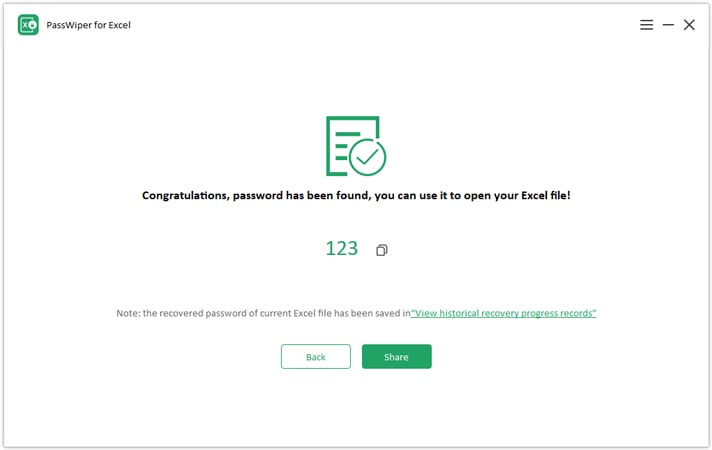
Solución 2: Abra el archivo de Excel en las hojas de Google
Hay otra forma inteligente de abrir un archivo de Excel sin una contraseña usando las hojas de Google. El proceso es simple, pero no siempre funciona. Puede probarlo para su archivo:
- Abra su cuenta de Google y cree una hoja de cálculo.
- Elija archivo en el menú y haga clic en Abrir.
- Puede cargar o arrastrar su archivo de Excel protegido en las hojas de Google.
- Google Sheets abrirá el archivo sin contraseña.
- Puede descargar el archivo y guardar como formato .xlsx y abrir el archivo en Excel sin contraseña.
Solución 3: Abra el archivo de Excel usando el código VBA
Puede abrir archivos de Excel usando el código VBA, y este método no requiere el uso de ningún otro software o herramienta. El proceso es un poco técnico, así que preste atención a estos pasos:
- Abra el archivo de Excel protegido y abra el código VBA presionando Alt+F11.
- Vaya a los desarrolladores >> Vista del código y aparecerá una nueva ventana de código.
- Ingrese el siguiente código en la ventana del código.
- Ahora, guarde el código y podrá abrir la contraseña sin contraseña.
> Sub impotectionworkbook ()
En error de error, el error de error
Dim pwd1 como cadena, shtname como cadena
pwd1 = inputBox («Ingrese la contraseña»)
Si pwd1 = «» entonces salga sub
Shtname = «Libro de trabajo en su conjunto»
ActiveWorkBook.Unprotect Password: = PWD1
Msgbox, «La estructura del libro de trabajo no ha sido protegida».
Salir
ocurrió un error:
Msgbox «El libro de trabajo no pudo estar desprotegido: la contraseña incorrecta».
Salir
Final
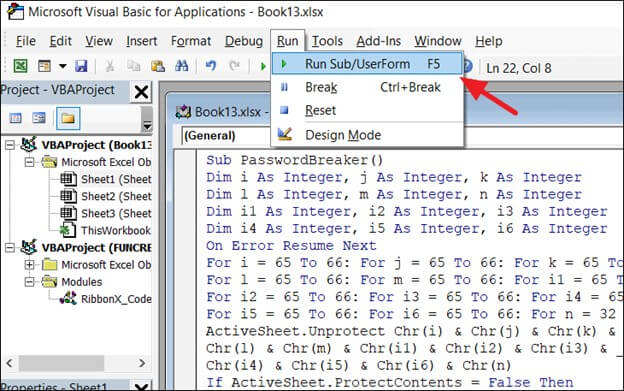
Solución 4: Abra el archivo de Excel en línea
Existen diferentes herramientas que pueden ayudarlo a abrir archivos de Excel en línea sin una contraseña. Cada herramienta tiene sus propios beneficios y desventajas, así que tenga cuidado con la selección de la herramienta. Algunas herramientas en línea populares incluyen:
1. Contraseña: no necesita instalar ni descargar ningún programa, ya que puede recuperar la contraseña de Excel o eliminar las limitaciones con esta herramienta en línea.
2. Lostmypass: la versión paga de esta herramienta en línea es bastante poderosa, pero solo es adecuada para la recuperación de contraseñas y no ofrece muchas características.
See also: ¿Cómo abrir archivos JPG? – 3 técnicas efectivas en 2023
3. Contraseña en línea: este proveedor de herramientas ha hecho un buen trabajo con el contenido informativo, pero el rendimiento y la aplicación de la herramienta podrían ser mucho mejores. También puedes probarlo gratis.
Solución 5: Abra el archivo de Excel modificando la extensión del archivo
Este método no siempre funciona ya que el defecto se ha resuelto en las versiones posteriores, pero aún puede probarlo. Necesitas:
- Cree una copia de seguridad para la protección de sus datos.
- Cambie el nombre del archivo y cambie la extensión a .zip.
- Descomprima el archivo utilizando cualquier software de terceros.
- Encuentre el archivo que tiene la extensión .xml y ábralo con el editor XML.
- Encuentre «SheetProtection» usando el comando Ctrl+F y elimine esa palabra.
- Guarde el archivo y ahora cambie la extensión a .XLS y disfrute del archivo de Excel sin protección.
Solución 6: Abra el archivo de Excel en Mac
Si necesita ver solo el contenido del archivo, puede abrir el archivo de Excel en Mac. Mac OS X puede previsualizar documentos a través de una vista rápida, y no requerirá un software o herramienta adicional. Puede descargar Microsoft Office para archivos de Excel.
Parte 2: Cómo proteger el archivo de Excel de la contraseña
Si desea garantizar la seguridad del archivo de Excel, puede revisar la guía detallada sobre la contraseña proteger las formas completas de Excel y comprender los diferentes niveles de protección de contraseña para los archivos de Excel. Estos son los simples pasos para restringir los archivos de Excel de la apertura:
- Seleccione Archivo> Información.
- Seleccione el cuadro Protect Workbook y elija Cifrar con la contraseña.
- Ingrese una contraseña en el cuadro de contraseña y luego seleccione Aceptar.
- Confirme la contraseña en el cuadro de contraseña de Reenter y luego seleccione Aceptar.
Conclusión
Abrir un archivo de Excel sin una contraseña sin usar ningún software o herramienta no siempre es fácil. La mayoría de las veces, tendrá que probar diferentes métodos, y puede pasar bastante tiempo hasta que pueda hacerlo con éxito. ¡Pero no te preocupes! Passwiper para Excel puede resolver sus problemas y recuperar archivos de Excel sin una contraseña en unos momentos. Descargue esta herramienta ahora y disfrute de las características más sorprendentes.
Descarga gratuita
Descarga segura
